Inhaltsverzeichnis
Externen Zugriff einrichten
Primär soll ein NAS-Server zwar im eigenen Netzwerk zu Hause Daten bereitstellen. Dank ausreichend hoher Uploadgeschwindigkeiten typischer Breitbandzugänge macht der Datentransfer inzwischen aber auch über das Internet Spaß. Wir zeigen Ihnen, wie Sie einen externen Zugriff für sich und andere Nutzer einrichten.
Die simple Lösung für Synology DSM
Das Betriebssystem DSM erlaubt es Ihnen, einen Zugriff über den Dienst QuickConnect einzurichten. Das geht einfach – und zwar so:


- Zuerst aktivieren Sie in der Systemsteuerung unter QuickConnect das QuickConnect-Konto. Damit der Dienst funktioniert, brauchen Sie auch ein Synology-Konto (das Sie womöglich schon bei der ersten Einrichtung des NAS-Servers angelegt haben).
- Während der Einrichtung von QuickConnect brauchen Sie auch eine ID. Wie Sie diese nennen, ist Ihnen überlassen. Sie können den Server für die Erreichbarkeit von außen
"Beispiel123"nennen. Übernehmen Sie dann Ihre Änderungen – fertig!

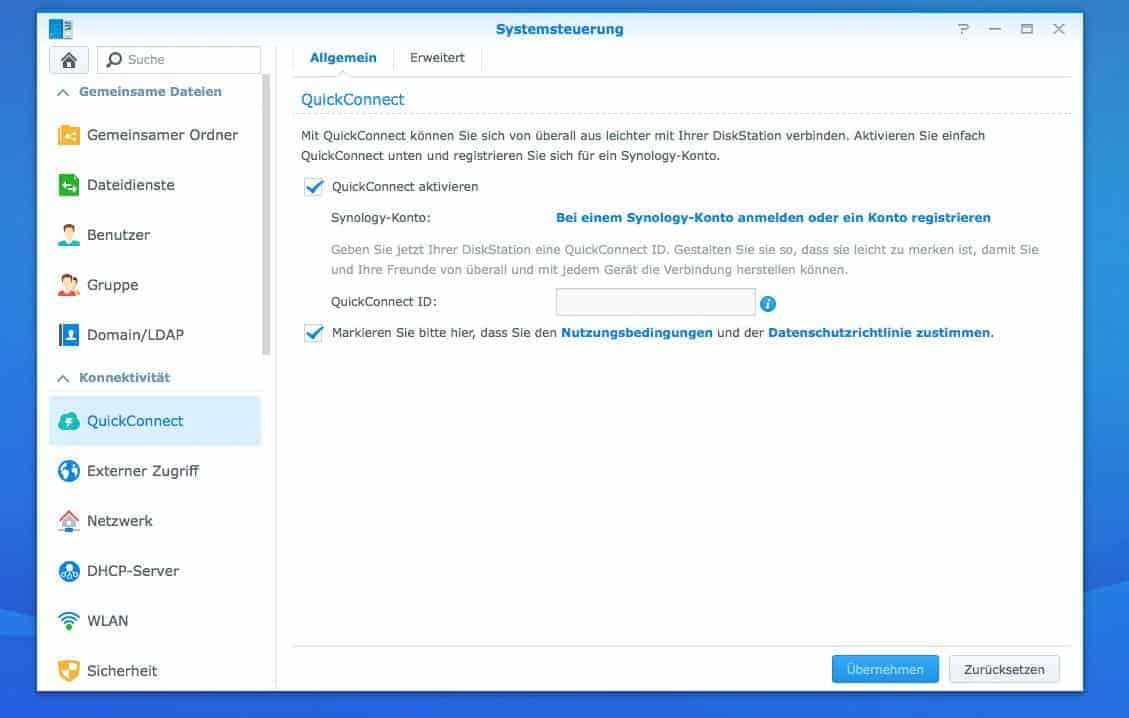

Ab jetzt können Sie den NAS-Server von überall aus aufrufen. Dafür geben Sie im Browser in die Adresszeile http://quickconnect.to/beispiel123 ein (bzw. den Namen, den Sie Ihrem Server gegeben haben. Möchten Sie direkt auf die Photo Station zugreifen (mehr dazu erfahren Sie in Abschnitt 10 dieses Ratgebers), ergänzen Sie die URL und schreiben http://quickconnect.to/beispiel123/photo.
Sobald Sie diese Adresse aufrufen, werden Sie um den Benutzernamen und das Passwort gebeten. Hier können Sie jeden Nutzer anmelden, den Sie für Ihren NAS-Server eingerichtet haben (mehr zum Thema Benutzer und Gruppen erfahren Sie in Abschnitt 2.1). Sobald Sie verbunden sind, geschieht die Verwendung des Servers auf exakt dieselbe Weise wie zu Hause. Aufgrund der Latenz der Internetverbindung müssen Sie jedoch ein wenig länger auf Eingaben warten als im heimischen Gigabit-Netzwerk.
Erreichen des NAS-Servers über DynDNS
Der beschriebene Weg über QuickConnect ist nur für Synology gängig und setzt außerdem eben den Weg über den Dienstleister voraus. Möchten Sie das nicht auf sich nehmen, können Sie auch einen beliebigen anderen Dienstleister für die Erzeugung dynamischer IP-Adressen verwenden – kurz: DynDNS. Der Vorteil an dieser Variante im Vergleich zur Vergabe statischer IP-Adressen ist, dass Sie dem Server einen einfach zu merkenden Namen geben können und auch IP-Änderungen (seitens Ihres Internetbetreibers etwa) keine Auswirkung auf die Erreichbarkeit des NAS-Servers haben. Anstelle von http://95.94.203.10:5000 oder ähnlichen unmöglich zu lernenden Zahlenkolonnen verwenden Sie einfach http://beispiel123.dyndns.com oder ähnliche Adressen.
Damit das klappt, begeben Sie sich in die Option für externen Zugriff in Ihrem NAS-Server. Dort werden Sie eine Einstellung wie DynDNS oder DDNS entdecken. Zunächst müssen Sie hier den Namen des Serviceanbieters wählen, der für Sie die Bereitstellung der dynamischen IP-Adresse übernehmen soll. Vorher müssen Sie sich also bei dem Anbieter registrieren. Dann geben Sie den Namen des Hosts sowie Ihren Benutzernamen und das Passwort ein, das Sie für die Anmeldung bei dem Dienstleister verwenden – fertig. Nach der Bestätigung müssten Sie auf den NAS-Server zugreifen können, indem Sie die URL angeben, die Ihnen im nächsten Fenster angezeigt wird.

Die weitere Vorgehensweise unterscheidet sich nicht von der QuickConnect-Variante: Nach Aufruf der URL geben Sie oder andere Nutzer Benutzernamen und Passwort ein und melden sich beim NAS-Server für die weitere Nutzung an.
Zugriff über SSH
Eine weitere Variante für versierte Nutzer ist der Aufbau einer SSH-Verbindung. Theoretisch wäre auch das Telnet-Protokoll dazu in der Lage. Da es jedoch für die Nutzung über das Internet eklatante Sicherheitsmängel aufweist, sollten Sie dieses Vorhaben schnell wieder begraben. Verwenden Sie stattdessen SSH mit beispielsweise PuTTy – einem Programm, das Ihnen den Verbindungsaufbau einfach macht.
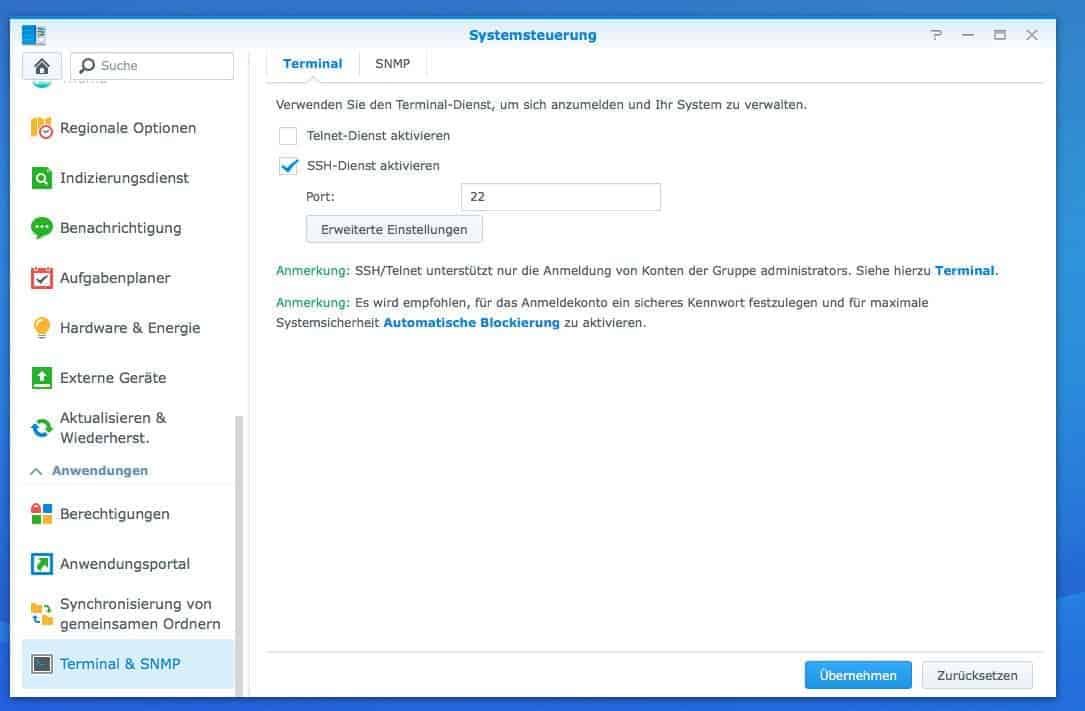


Zuerst begeben Sie sich einmal mehr in die Systemsteuerung Ihres NAS-Servers. Dort suchen Sie nach der Option, die SSH aktiviert. Standardmäßig ist jede SSH-Verbindung über Port 22 aktiv. Nachdem Sie PuTTy gestartet haben, greifen Sie zuerst auf Ihren NAS-Server zu. Der Befehlt dazu lautet "ssh ihrname@ipadresse", wobei "ipadresse" die IP Ihres NAS-Servers ist. Sie werden danach gebeten, dass Passwort einzugeben. Sind Sie fertig, tippen Sie „exit“ in die Konsole ein. Den Benutzernamen wechseln können Sie über den Befehl "su -1 namedesnutzers". Als Administrator sollten Sie nach Möglichkeit selten unterwegs sein, aus Sicherheitsgründen ist es ratsamer, sich mit anderen Benutzern anzumelden.
Sie können unzählige Befehle verwenden, um den NAS-Server über die SSH-Konsole zu steuern. Verzeichnisse lassen sich erstellen und auflisten, Sie können Dateien löschen oder kopieren, bestimmte Dienste deaktivieren und neustarten, Programme verwalten, Log-Dateien anschauen, Systeminformationen abrufen und auch Medienserver à la iTunes neustarten, falls ein Problem vorliegt. Wirklich alle Befehle hier zu listen, würde den Umfang deutlichst sprengen. Eine gute Anlaufstelle für SSH-Neulinge ist http://www.synology-wiki.de/index.php/Grundlegende_Befehle_auf_der_Kommandozeile. Hier können Sie sich mit der Verwendung von PuTTy und SSH vertraut machen.
Die beste Lösung gibt es nicht
Abschließend ein Wort zur „Rangfolge“ der verschiedenen Zugriffsmethoden: Am besten Sie verwenden diejenige Methode, die für Sie komfortabel und gleichzeitig sicher ist. Alte Hasen schwören gerade für die Verwaltung des NAS-Servers auf SSH, die QuickConnect-Methode passt für Synology-Methode aber wahrscheinlich besser in unsere heutige Zeit und ist ebenfalls empfehlenswert. Experimentieren Sie einfach ein wenig und finden Sie Ihre Lieblingsvariante.

Ich habe die DDNS-Variante gewählt, muss aber, um mich mit meinem Laptop einwählen zu können, »MEINNAME.synology.me:5001« eingeben. Der Port muss genannt sein. Laut Synology-Support zielt die Eingabe ohne Port-Nennung auf den Port 443, und der sei für Webstation reserviert. Habe nichts davon verstanden: Port 443? Webstation? Und wieso wird überall erklärt, »MEINNAME.synology.me« sei ausreichend, und das stimmt dann nicht?
Ich liebe meine Diskstation, aber fast jede Anfrage an den Support eröffnet neue Rätsel. Wer kann mir hier helfen? Danke!